Nếu bạn đã từng mua một máy tính có ổ cứng dung lượng 500GB và thấy rằng khi mở Windows Explorer, chỉ có 440GB được hiển thị, bạn có thể tự hỏi những gigabyte còn lại đã đi đâu. Có nhiều nguyên nhân gây ra sự chênh lệch này, bao gồm các tệp ẩn, định dạng chi phí và phân vùng khôi phục ẩn, cũng như dung lượng lưu trữ mà nhà sản xuất ổ đĩa quảng cáo nhưng thực tế không được tính đến chính xác kỹ thuật.
Vì sao ổ cứng hiển thị sai dung lượng so với quảng cáo
Nếu bạn đã để ý đến các thiết bị lưu trữ như ổ cứng, ổ đĩa flash USB và các thiết bị tương tự, bạn sẽ nhận thấy rằng chúng luôn có dung lượng thấp hơn so với những gì được quảng cáo sau khi chúng được định dạng. Sự chênh lệch này được gây ra bởi cách các nhà sản xuất quảng cáo dung lượng của thiết bị lưu trữ của họ, so với cách thực tế mà Windows sử dụng để lưu trữ dữ liệu. Ngoài ra, khi Windows định dạng ổ đĩa của bạn, có một số chi phí cần thiết để tạo hệ thống tệp và dữ liệu khởi động, tuy nhiên đối với các ổ cứng hiện đại thì không đáng kể.
Để giải thích, với nhà sản xuất đĩa cứng, một kilobyte (KB) tương đương với 1000 byte, một megabyte (MB) tương đương với 1000 KB và một gigabyte (GB) tương đương với 1000 MB. Vì vậy, nếu ổ cứng được quảng cáo là 500GB, thì nó chứa 500 x 1000 x 1000 x 1000 byte không gian. Do đó, nhà sản xuất đĩa cứng quảng cáo ổ cứng là 500GB.
Tuy nhiên, khi mua RAM, nhà sản xuất không sử dụng nhóm 1000 mà thay vào đó sử dụng nhóm 1024. Do đó, khi mua bộ nhớ, 1 KB sẽ tương đương với 1024 byte, 1 MB sẽ tương đương với 1024 KB và 1 GB sẽ tương đương với 1024 MB. Trở lại ví dụ 500.000.000.000 byte ở trên:
500.000.000.000.000 / (1024 * 1024 * 1024) = 465,66 GB
Nhà sản xuất ổ cứng sử dụng mô tả chính xác cho các thuật ngữ, ví dụ: tiền tố "giga" có nghĩa là lũy thừa của 1000. Trong khi đó, thuật ngữ chính xác cho lũy thừa của 1024 là "gibibyte", tuy nhiên, nó không được sử dụng phổ biến. Điều không may là Windows luôn tính toán các ổ cứng dưới dạng lũy thừa của 1024 trong khi các nhà sản xuất ổ cứng sử dụng công suất của 1000.
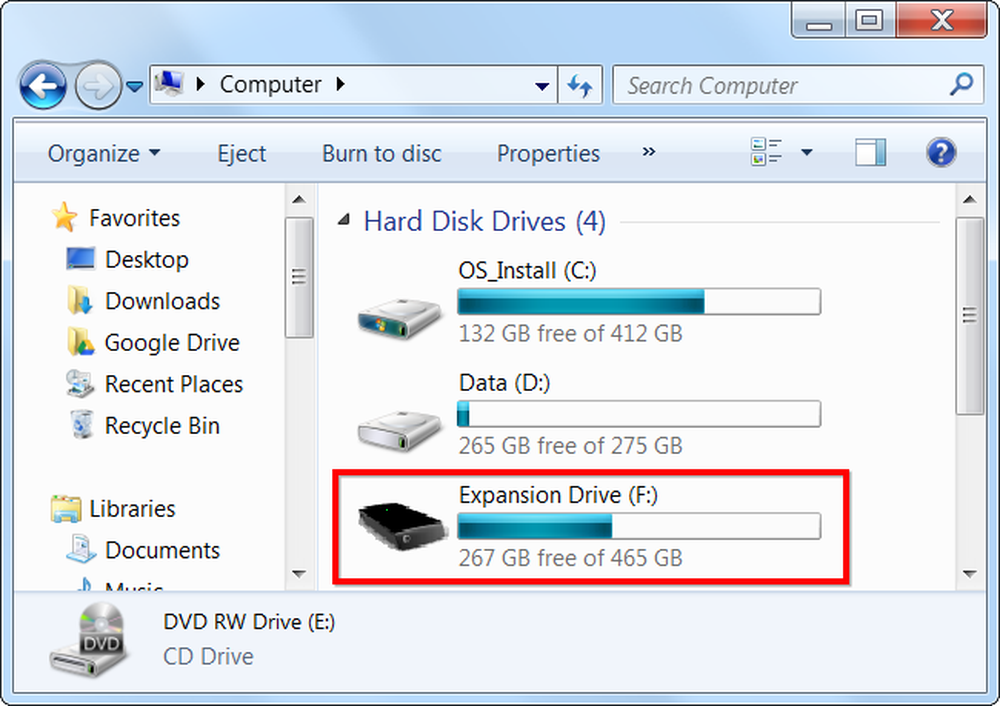
Sự khác biệt khoảng 35 GB giữa dung lượng quảng cáo và dung lượng thực tế của ổ cứng là điều mà hầu hết người tiêu dùng không biết. Ví dụ, một ổ cứng được quảng cáo là 1 TB sẽ chỉ hiển thị dung lượng 931 GB khi được kết nối với máy tính chạy hệ điều hành Windows.
Để giải quyết vấn đề này, Microsoft có thể cập nhật giao diện người dùng của họ để sử dụng định nghĩa chính xác của gigabyte. Các hệ điều hành khác, như OS X, đã thay đổi cách hiển thị của chúng để xác định chính xác lượng không gian phù hợp.
Tại sao máy tính của bạn hiển thị sai dung lượng trống
Nếu bạn để ý, bạn có thể thấy điều gì đó kỳ lạ về dung lượng trống trên ổ cứng của mình.
Nếu bạn nhấp chuột phải vào ổ C: trong Windows, bạn sẽ thấy một lượng không gian được sử dụng cụ thể được gọi là "Dung lượng đã sử dụng" - như trong hình ảnh chụp màn hình dưới đây, đĩa cứng này chứa 279 GB.

Tuy nhiên, nếu bạn chọn tất cả các tệp trên ổ C: của mình (bao gồm các tệp ẩn và tệp hệ thống Windows ), nhấp chuột phải vào chúng và chọn Properties, bạn sẽ nhận thấy điều kỳ lạ. Dung lượng tệp được sử dụng không khớp với dung lượng đã sử dụng trên ổ cứng của bạn.
Ở đây, chúng ta có 272 GB giá trị tệp trên ổ C: nhưng Windows đang sử dụng 279 GB dung lượng. Đó là sự khác biệt của 7 GB hoặc hơn – tất cả những GB đó đã đi đâu?
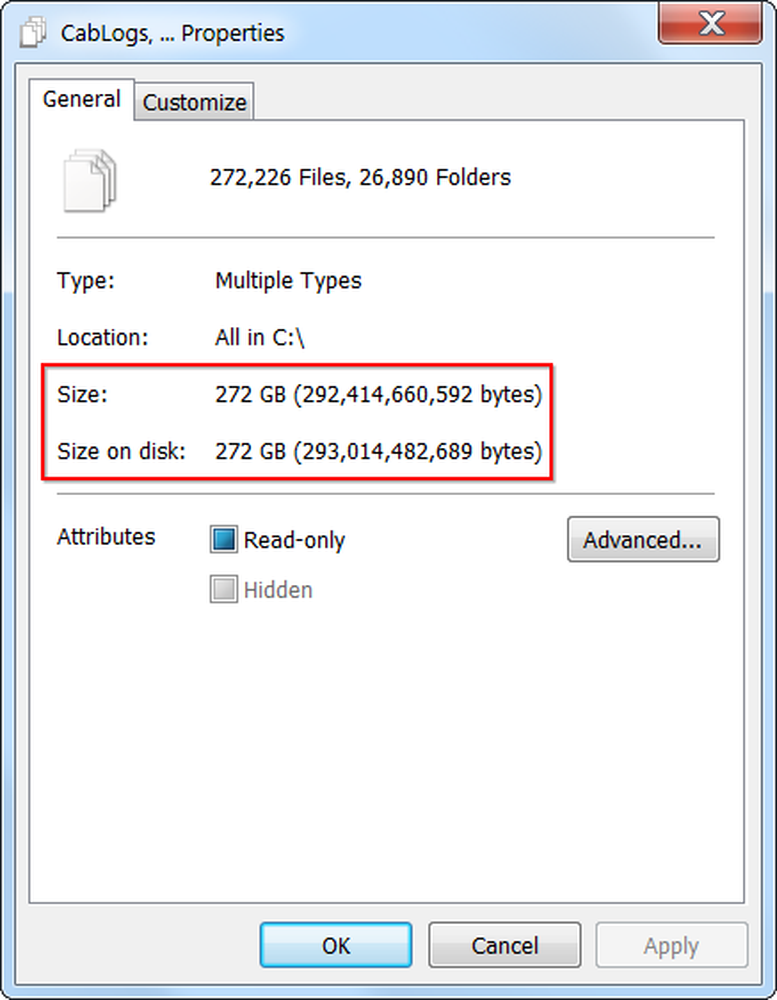
Điều đó cho thấy rằng một số loại tệp cụ thể không xuất hiện trong Windows Explorer. Những tệp đó được gọi là "Shadow Storage", hay còn được biết đến là "Volume Shadow Copies" và chúng không hiển thị ở đây. Bộ nhớ Shadow chứa các điểm khôi phục hệ thống và các phiên bản trước của các tệp để hỗ trợ tính năng Phiên bản trước trong Windows Explorer.
Để biết chính xác dung lượng lưu trữ được sử dụng bởi các tệp bóng trên tất cả các ổ đĩa trong hệ thống của bạn, bạn có thể thực hiện lệnh sau đây. Tuy nhiên, bạn cần phải chạy lệnh này với quyền Quản trị viên. Để mở cửa sổ Dấu nhắc lệnh với quyền Quản trị viên, hãy tìm kiếm "Dấu nhắc lệnh" trong menu Start, sau đó nhấp chuột phải vào biểu tượng và chọn "Chạy với quyền quản trị viên".
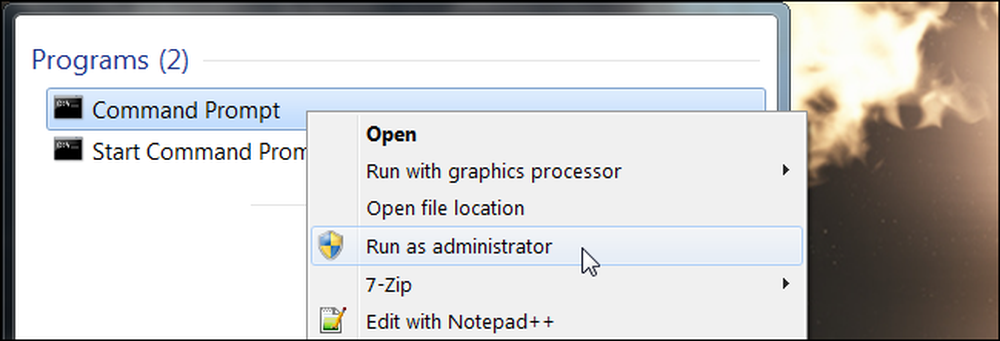
Chạy lệnh sau trong cửa sổ Command Prompt: vssadmin list shadowstorage
Dưới đây là kết quả của lệnh chạy để xem dung lượng lưu trữ được sử dụng bởi các tệp bóng trên ổ cứng của chúng ta. Chúng ta có thể thấy rằng khoảng 9 GB dung lượng được sử dụng bởi Windows Shadow Copy Storage. Sự khác biệt trên trông giống như là 7 GB, tuy nhiên có thể được giải thích bằng cách làm tròn số.
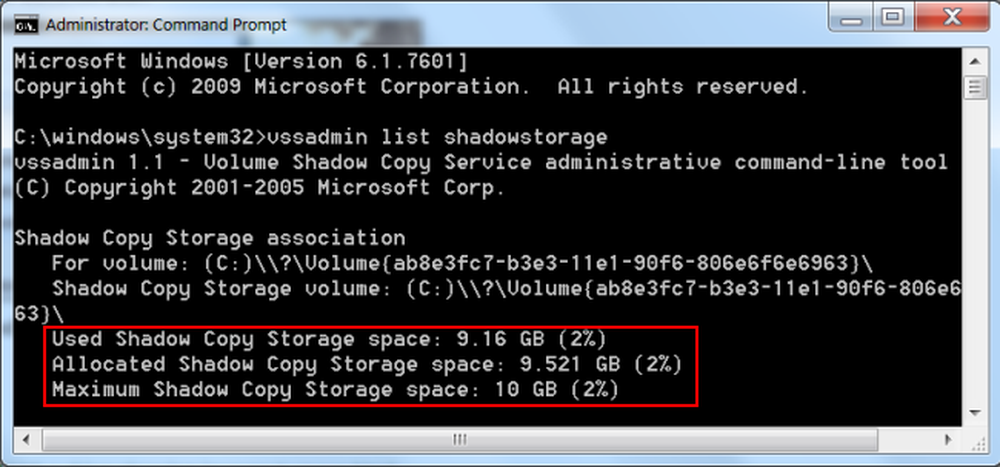
Để điều chỉnh dung lượng ổ cứng được sử dụng bởi dịch vụ sao chép (Khôi phục Hệ thống và Các phiên bản trước của tệp)
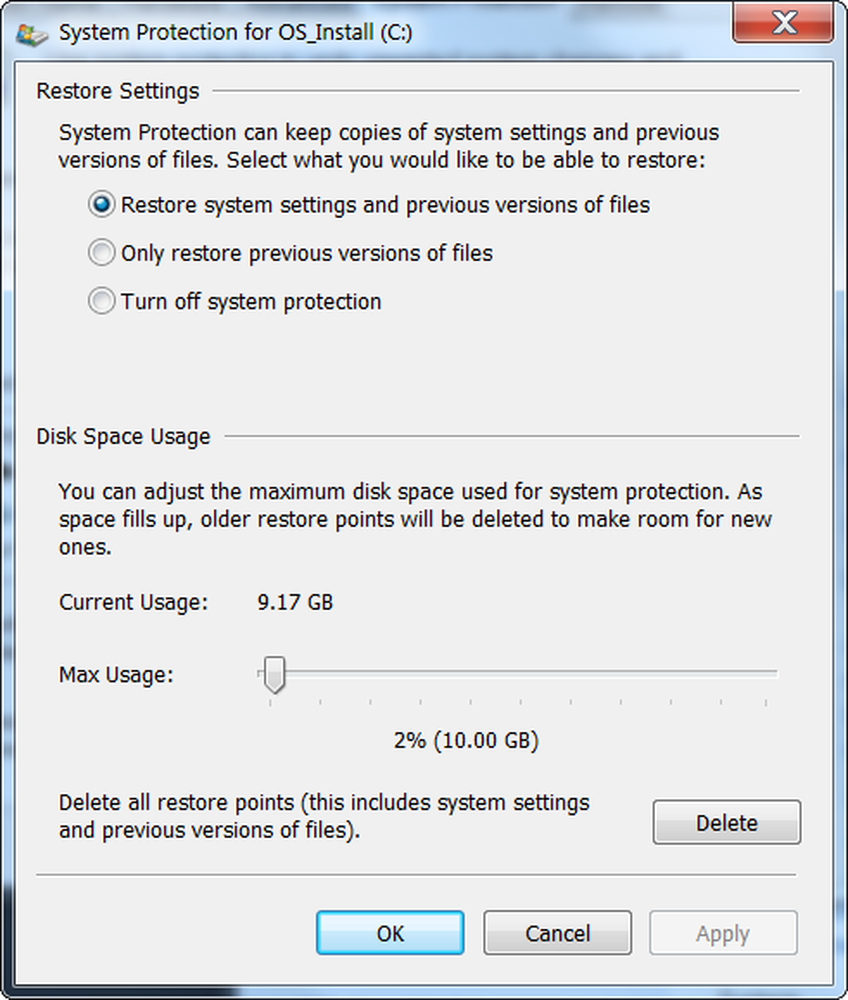
Các phân vùng khác
Các máy tính xách tay và máy tính để bàn thường đi kèm với một số phân vùng, trong đó bao gồm một phân vùng khôi phục ẩn. Nếu bạn đang tự hỏi vì sao máy tính mới của bạn có ít dung lượng trống hơn so với dung lượng ổ cứng được quảng cáo, thì có thể một số phân vùng này chiếm một phần.
Để kiểm tra các phân vùng, bạn có thể sử dụng ứng dụng Quản lý Đĩa đi kèm với Windows. Để truy cập nó, hãy bấm vào nút Bắt đầu, nhập "Quản lý Đĩa" và chọn lựa chọn "Tạo và định dạng phân vùng đĩa cứng".
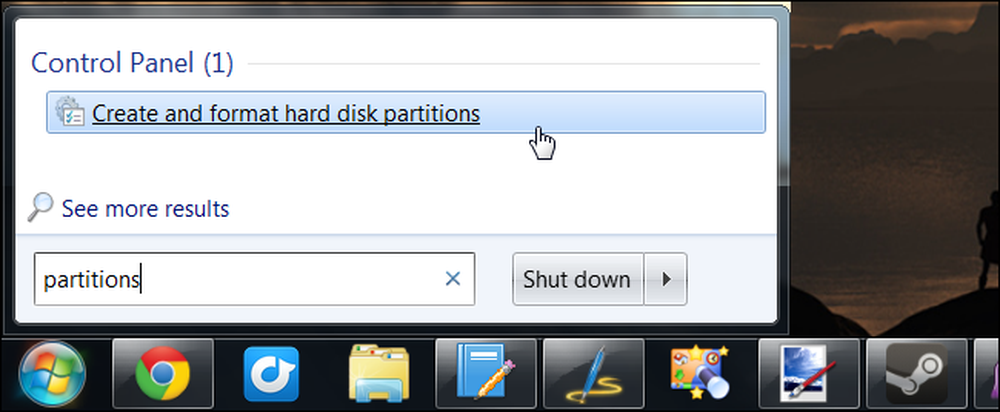
Khi xem qua cửa sổ Disk Management, chúng ta có thể thấy kích thước chính xác của ổ cứng. Trong hình ảnh dưới đây, có một phân vùng khôi phục ẩn được tạo ra, chiếm khoảng gần 11 GB dung lượng ổ cứng. Điều này thường xảy ra với các máy tính xách tay và máy tính bàn không tự lắp ráp.
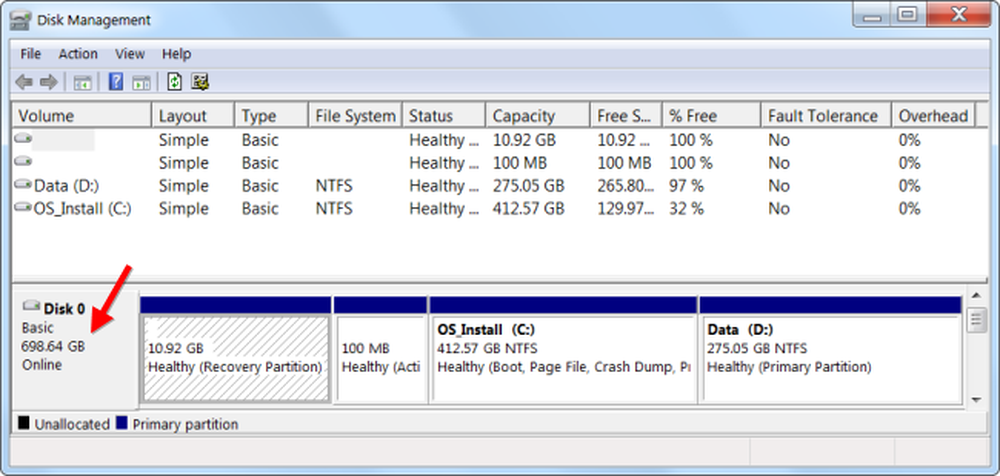
Mỗi yếu tố này đều có thể giảm đi dung lượng ổ cứng khả dụng của bạn, dẫn đến việc bạn chỉ có ít dung lượng hơn dự kiến cho mục đích sử dụng của riêng mình. Bên trên là một số thông tin giải thích về vấn đề tại sao dung lượng ổ đĩa có thể hiển thị sai trong Windows mà Hoàng Hà PC chia sẻ cho các bạn.